Microsoft Power Platform セルフサービス分析を設定して、インベントリと使用状況のデータをエクスポートする (プレビュー)
[この記事はプレリリース ドキュメントであり、変更されることがあります。]
Power Platform 管理センターで、組織のビジネス ニーズに合わせて Power Platform のインベントリと使用状況データを直接 Azure Data Lake Storage にエキスポートできます。 独自のデータ レイクにデータを置くことで、組織のデータ保有ポリシーで指定された期間、データを保存することができます。 また、Power BI で、部署レベルのビューやテナントや環境レベルの詳細なアプリ レポートを使用して、カスタム レポートを作成することもできます。
重要
- これはプレビュー機能です。
- プレビュー機能は運用環境での使用を想定しておらず、機能が制限されている可能性があります。 これらの機能を公式リリースの前に使用できるようにすることで、顧客が一足先にアクセスし、そこからフィードバックを得ることができます。
- このプレビュー中、確立されたサブスクリプションのリストを表示するユーザー エクスペリエンスは、テナント内で作成された最初の 50 サブスクリプションのみを表示するように制限されます。
Data Lake Storage は Cortana Intelligence の重要な部分であり、Azure Synapse Analytics、Power BI、および Azure Data Factory とシームレスに統合されます。 Data Lake Storage は、大規模データと詳細な分析を処理するために設計された包括的なクラウド プラットフォームを提供します。 Data Lake Storage は、クラウドの規模とパフォーマンスを考慮してゼロから設計されており、ビッグデータのワークロードを実行するコスト効率の高いソリューションです。 Data Lake Storage を使用すると、組織は人為的な制約を受けることなく、すべてのデータを 1 か所で分析できます。
データ エクスポートの有効化は、テナントで利用可能な有料のプレミアム Microsoft Dataverse ライセンスを持つ顧客に限られます。 その他のライセンス要件の詳細は、管理ドキュメントおよび一般提供の リリース計画 を参照してください。 データ エクスポート機能にアクセスするための最小 Dataverse キャパシティ要件の詳細については、一般提供に先立ち発表されます。
Azure Government サブスクリプションでホストされている Data Lake Storage への統合を構成する必要がある Government Community Cloud (GCC) の顧客は、サポート リクエスト を開く必要があります。
前提条件
Power Platform 管理センター でデータ エクスポートにアクセスするには、Power Platform 管理者、Dynamics 365 管理者、または Microsoft 365 グローバル管理者のいずれかのロールが必要です。
Azure Data Lake Storage Gen2 で使用して、ストレージア カウントを作成 します。 Data Lake Storage アカウントは、必ず Power BI テナントと同じ場所を選択してください。 Power BI のテナントの場所を確認する方法の詳細については、Power BI テナントの場所 を参照してください。
このプレビュー機能は、次の Azure Data Lake Storage Gen2 構成をサポートします:
- ストレージ アカウントの種類: 標準の汎用 v2 または Premium ブロック BLOB。
- 階層型名前空間: 階層型名前空間を有効にする を選択する必要があります。
- ネットワーク接続、ネットワークアクセス: すべてのネットワークからのパブリック アクセスを有効にする を選択する必要があります。
- ネットワークルーティング、ルーティング設定: Microsoft ネットワーク ルーティングを推奨します。
- セキュリティ: REST API 操作には安全な転送が必須 を選択する必要があります。
Data Lake Store でデータを簡素化する
Data Lake Storage では、あらゆるサイズ、タイプ、または取り込み速度のキャプチャデータを 1 つの安全な場所に保存し、運用分析と探索的分析を行うことができます。 Microsoft Power Platform セルフサービス分析を使用して、Power Apps インベントリと使用量のデータを Data Lake Storage Gen2 ストレージロケーションに直接エクスポートすることができます。
エクスポートしたデータを長期間保存し、データウェア ハウスにデータを移動することができます。 テナントや環境レベルでの部署間でのカスタム レポートの作成については、Power Platform のインベントリと使用量のデータを使用して、カスタム ダッシュボードを作成 を参照してください。
Data Lake Storage を使用した拡張可能な分析
Data Lake Storage で Power Platform 管理センターのセルフサービス オプションを使用して、さまざまなソースからのデータを使用して Power Apps リモート監視を拡張することができます。 また、クラウド分析と AI を使用して、サービス監視ソリューション内の予測分析を活用することもできます。 次の図は、Power Platform データ コレクションからインテリジェンスを導き出す方法の例を示しています。
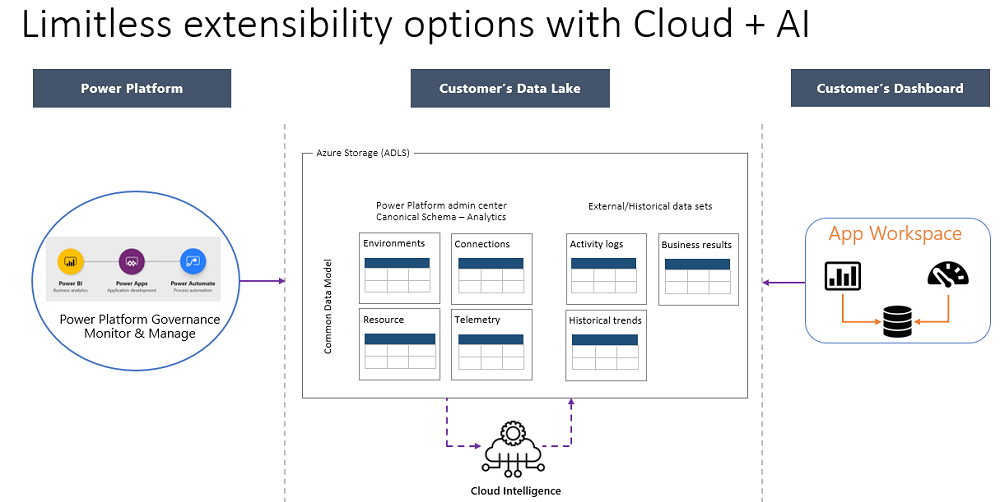
クラウド分析と AI を使用した無制限の拡張オプションの図は、3 つの領域に分かれています。 Microsoft Power Platform アプリ - Power BI、Power Apps および Power Automate - は、ガバナンス、監視、および管理を中央の領域である顧客の Data Lake Storage にまとめて提供しているところが示されています。 Data Lake には、Power Platform 管理センターの分析と組織のデータセットが含まれ、すべてクラウド インテリジェンスから情報が与えられます。 右側の顧客のダッシュボードは、Data Lake データが分析され処理されるアプリ ワークスペースのコアです。
データ
エクスポートできるデータの量は、アプリとフローの使用状況によって異なります。 最初のエクスポートには、環境全体の Power Apps と Cloud フローのすべての在庫データが含まれます。 最初のエクスポートの後、増分のデータプッシュが毎日発生します。
たとえば、2 年分の在庫データを持つ企業の顧客の場合、エクスポートするデータは 300MB になる可能性があります。 最初のエクスポート後、毎日約 5 MB から 10 MB のデータがプッシュされます。
テナントのデータ エクスポートプロセスを設定する
管理者が、Power Platform の管理センターでデータのエクスポートを設定する必要があります。 データのエクスポートする前に、Data Lake Storage Gen2 アカウントがこのセクションで説明されている通りに設定されていることを確認してください。 データ エクスポートを設定する管理者が、ストレージ アカウントに既にアクセスできることを確認してください。
以下の手順で、データ レイクを設定します:
Microsoft Entra グローバル管理者として Power Platform 管理センターにサインインし、Azure Data Lake へのエクスポート を選択した後、Power Apps または Power Automate のいずれかを選択します。
全体管理者ユーザーには、データ エクスポートの初回セットアップ で説明されている特定のロールが必要です。テナントレベルの分析を有効化するをオンにします。
Azure ストレージ アカウントに関連付けるサブスクリプションを選択します。
このサブスクリプションの下のリソース グループのリストで、リソース グループを選択します。
選択したリソース グループの下にあるストレージ アカウントのリストで、Azure Storage アカウントを選択します。
作成を選択して、Data Lake Strage Gen2 への接続を設定します。
リソース インベントリおよび 30 日間の使用履歴データを Azure Data Lake Storage アカウントにエクスポートするには、データ エクスポートを設定してから最大 12 時間かかります。
データ エクスポートの初回設定
組織のデータ レイクへの最初のデータ エクスポートを設定する場合、Microsoft は Microsoft Entra グローバル管理者が接続を作成することを要求します。
重要
組織のプロパティ、特に Data Lake Stroge Gen2 アカウント へのプリンシパル アクセスを有効にするには、Microsoft のテナント サービスとの接続が必要です。 ワンタイム接続設定は、組織の Microsoft Entra (Microsoft Entra ID) Global Admin 組み込みロールのメンバであり、サブスクリプションへの昇格アクセス権を持つユーザが実行する必要があります。 または、ターゲット Azure Storage アカウントで 「ユーザー アクセス管理者」 および 「共同作成者」 Azure RBAC ロールを持つ、Azure サブスクリプションで少なくとも 「共同作成者」 Azure ロールベースのアクセス制御 (RBAC) を持つグローバル管理者である必要があります。 これは、テナントが Data Lake Storage アカウントへのアクセスと特定の権限の割り当てをサービスに許可する必要があるためです。